La audacia y la gloria de la computadora Mac fluyen de su capacidad ultrarrápida para ejecutar comandos. Recientemente, un número creciente de usuarios de Mac Office de Microsoft se han quejado de la lentitud. Las actualizaciones con características novedosas provocan problemas de compatibilidad con extensiones propietarias.
Excel ofrece software revolucionario y de nivel profesional integrado en paquetes de herramientas comerciales. Cuando se vuelve lento, los propietarios de Mac experimentan tiempos de inactividad y disminución de la productividad. Como un rayo caído del cielo, Excel comienza a funcionar extremadamente lento.
Este contenido analiza técnicas aludidas por expertos en Mac para solucionar el problema de que Excel corre lento en Mac al abrir o procesar. Lo mejor de todo es que hemos elaborado soluciones rápidas para resolver problemas y ponernos en marcha de inmediato.
Contenido: Parte 1. Impulse Excel de Mac al máximo rendimiento con soluciones rápidasParte 2. Acelerar el procesamiento lento de Excel de forma permanente Parte 3. ¿Cómo hacer que Excel funcione más rápido con muchos datos?Parte 4. Conclusión
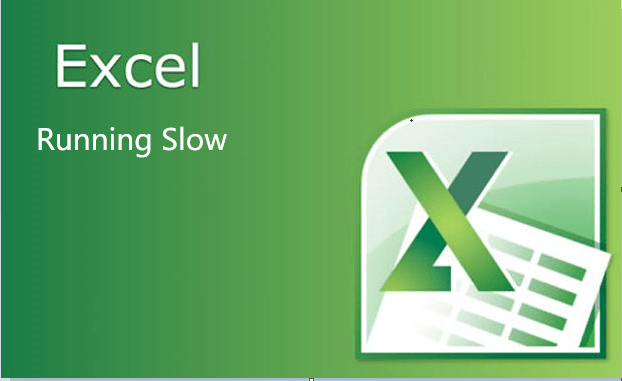
Parte 1. Impulse Excel de Mac al máximo rendimiento con soluciones rápidas
PowerMyMac galardonado | Mantenga su Mac feroz y rápido
Excel se ejecuta lentamente si tiene una Mac cansada y lenta. De la misma manera, puede hacer que su computadora funcione como un sueño liberando espacio, eliminando aplicaciones que acaparan la memoria y optimizando la velocidad de rendimiento general. Dale a iMyMac PowerMyMac una oportunidad para acelerar y afinar su máquina: su software integral impregnado de un concepto algorítmico optimizado.
La aplicación proporciona una solución de un solo clic y herramientas ingeniosas para impulsar su Mac al máximo rendimiento, arreglar todo tipo de basura y reclamar un valioso espacio de almacenamiento o borrar vestigios de aplicaciones desterradas.
Con herramientas de última generación como Archiver y Uninstaller, PowerMyMac lleva el rendimiento de su computadora a un nivel superior y le permite disfrutar de la máxima velocidad para Excel. Y Duplicate Finder ayuda eliminar duplicados en Excel. Además, el monitor de salud superior muestra lecturas concisas y facilita una operación consistente.
Desmonte las fuentes de su cuenta
Algunos usuarios han logrado el truco ajustando las fuentes. No necesita fuentes distintas porque se acumulan con el tiempo a partir de diferentes aplicaciones. Alternativamente, crea un nuevo usuario en su Mac y Excel se ejecuta como un murciélago.
Siga los pasos a continuación para que vuelva a funcionar a velocidad normal:
- Ejecute Libro de fuentes
- Escoja 'BUSQUE DUPLICADOS HABILITADOS' bajo EDITAR.
- Maneje automáticamente cualquier duplicado presente.
- Elija todas las fuentes, vaya a ARCHIVO y haga clic en VALIDAR FUENTE.
- Elimine cualquier fuente que muestre algún error o advertencia. Las fuentes del sistema requieren una contraseña para eliminarlas de su registro.
- En ARCHIVO, elija RESTAURAR FUENTES ESTÁNDAR para purgar otros artículos. Las fuentes omitidas desaparecen cuando VALIDAR LA FUENTE y supera las que generan advertencia o errores.
- Ejecute la biblioteca OS e identifique la carpeta FUENTE. Esto revela FUENTES (ELIMINADAS) y FUENTES DESACTIVADAS. Toque la Carpeta FONTS (ELIMINADO) y busque la carpeta MICROSOFT. Coloque esto en la carpeta FONTS, comience a copiar. Una versión permanecerá en FONTS (ELIMINADA) y se generará otra copia en FONTS.
- Por último, invoque Utilidad de discos para corregir los permisos del disco antes de reiniciar.
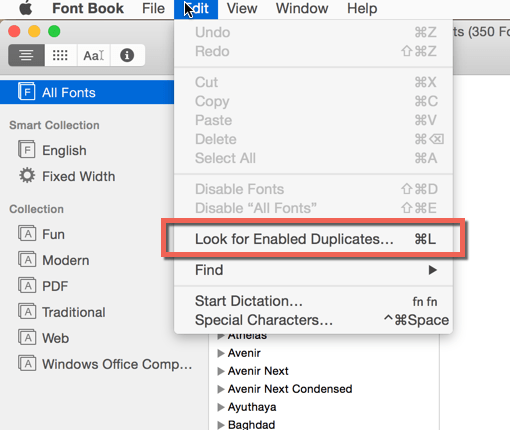
Nota:Office espera que mantengas un mínimo de dos fuentes, a saber. Arial.ttf y Calibri.ttf activos. Si ha eliminado algunas fuentes, verifique las dos y agréguelas nuevamente. Esto debería solucionar el problema de la lentitud.
Parte 2. Acelerar el procesamiento lento de Excel de forma permanente
"Archivo de Excel lento para responder; Excel funciona lento después de la actualización; Excel desplazamiento lento; Excel lento para abrir". Su Excel puede estar bajo la bola de demolición por varias razones. Si su Excel se ejecuta al galope de un caracol, podría deberse a la acumulación de archivos corruptos o transitorios que deberían eliminarse automáticamente pero su computadora no pudo implementarlo. El paquete de Office podría estar desactualizado o intentar alimentar datos corruptos.
Muy probablemente, es un grupo de factores bajo los cuales su máquina está trabajando. Encuentre a continuación cómo solucionarlo de manera segura y decisiva.
Dificultad para iniciar archivos o carpetas con hipervínculos
Cuando hace clic en un hipervínculo para abrir cualquier elemento o carpeta, puede bloquear la ventana del Finder o el enlace. El problema se resolvió para la versión 16.11.0 o posterior. Para actualizar su suite, inicie Excel para Mac, diríjase a Ayuda> Comprobar para el menú Actualizaciones e implemente las pautas en la aplicación AutoUpdate.
Texto en la hoja de trabajo mostrada hacia arriba o hacia atrás
Este es un problema generalizado que ha afectado a muchos usuarios de Mac con Excel 2016. Los usuarios han informado que la computadora presenta hojas de cálculo de Excel haciendo que el texto se muestre hacia arriba o hacia atrás. Esto surge en una computadora con macOS High Sierra beta o Excel 2016 para la actualización rápida de Mac Insider.
Microsoft insinuó que el problema se solucionará por completo cuando se presente la próxima actualización de Insider's Fast. En una solución alternativa, puede eliminar Excel 2016 para Mac Insider Fast y obtener la versión de producción de Excel en Mac.
Parte 3. ¿Cómo hacer que Excel funcione más rápido con muchos datos?
Borrar fuentes duplicadas
Con el tiempo, su Mac acumula trozos de fuentes asociadas con basura como réplicas, fuentes programadas desfiguradas y datos remanentes de fuentes desinstaladas. Esto puede abrir una nueva lata de gusanos para su Mac y Excel, debe abordarla de frente.
- Inicie la aplicación Font Book (Libro de fuentes).
- En Editar, elija Buscar Duplicados habilitados.
- Elija todas las fuentes y luego presione Validar fuente a través de archivo.
- A continuación, debe purgar todas estas fuentes y similares con errores o una advertencia.
- Vaya a Archivo, elija Restaurar fuentes estándar para restablecer todas las fuentes del sistema que incrustarán automáticamente Arial.ttf y Calibri.ttf.
- Para evitar posibles problemas, inicie la Utilidad de Discos para corregir los permisos del disco.
- Reinicie su Mac.
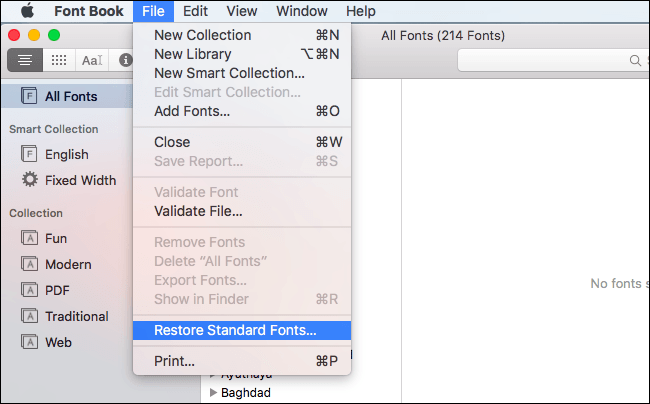
Problemas al exportar una lista de Sharepoint a Excel
Si toca Exportar a Excel para transferir una lista de SharePoint en una computadora, no abrirá el elemento en Excel para Mac y en su lugar guardará el archivo query.iqy. Esto funciona normalmente porque la conectividad de consulta de Internet no depende de Excel para Mac.
Si tiene Excel para Windows, puede descargar el elemento como XLSX y luego encenderlo en Excel para Mac. Debe acceder a los datos, aunque no puede actualizar la conectividad.
Parte 4. Conclusión
Excel funcionando lento, congelado o bloqueado ha obligado a los usuarios de Mac a buscar una solución para evitar esta molestia. Los archivos temporales, las versiones desactualizadas de Excel para Mac y los enlaces rotos son los bastiones de un programa lento. Al principio, elimine y reinstale Microsoft Office o administre regímenes de primeros auxilios para evitar nevadas bajo una laboriosa solución de problemas.
Priorizamos los pensamientos de nuestros lectores para mejorar su experiencia, únase a continuación para compartir sus ideas.




Daniel2024-03-12 16:27:21
Mi conclusión luego de muchos sinsabores es que si vas a usar Excel de forma importante una Mac no te sirve.
Ing. Edgardo Luis Martínez2022-02-11 20:56:39
He adquirido una MacBook Pro 14 2021 en diciembre de 2021 y le instalé un paquete Office para Macbook y mi problema es que, no funciona el espaciador de palabras al escribir en Excel y el PowerPoint, no así en Word donde funciona perfectamente. Tengo una MacBook Pro finales de 2011 y el Excel funciona perfectamente desde hace años. Cual será el problema o como solucionarlo.